
Questo software manterrà i tuoi driver attivi e funzionanti, proteggendoti così da errori comuni del computer e guasti hardware. Controlla subito tutti i tuoi driver in 3 semplici passaggi:
- Scarica DriverFix (file di download verificato).
- Clic Inizia scansione per trovare tutti i driver problematici.
- Clic Aggiorna driver per ottenere nuove versioni ed evitare malfunzionamenti del sistema.
- DriverFix è stato scaricato da 0 lettori questo mese.
Molti utenti che hanno AMD le schede grafiche sui loro computer hanno segnalato di aver riscontrato un problema con il ridimensionamento della GPU. Sembra che dopo aver aggiornato le loro schede grafiche a una versione specifica, il ridimensionamento della GPU smetta di funzionare. Questo problema è solitamente causato da driver installati incompatibili.
Se stai riscontrando questo problema frustrante, assicurati di seguire le nostre soluzioni.
Cosa fare se il ridimensionamento della GPU AMD non funziona?
1. Aggiorna Windows
- Premi il pulsante Start > apri Impostazioni.
- Clic Aggiornamento e sicurezza.
- Selezionare Aggiornamento Windows.
- Clic Controlla gli aggiornamenti.

- Se trova aggiornamenti, lascia che completi il processo e riavvia il computer.
- Dopo aver riavviato il PC, controlla se l'aggiornamento di Windows ha risolto il problema.
2. Modifica le impostazioni del monitor
- disattivare Ridimensionamento GPU
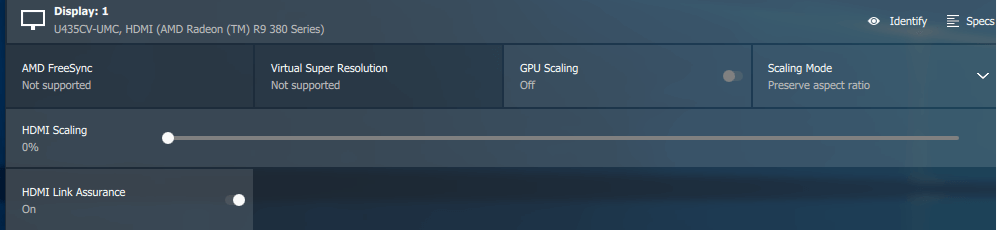
- Apri le opzioni del monitor e verifica se offre l'opzione per Mantieni proporzioni. In tal caso, abilita questa opzione e verifica se risolve il problema.
Abbiamo scritto ampiamente sui driver AMD che si bloccano su Windows 10. Dai un'occhiata a questa guida per ulteriori informazioni.
3. Eseguire una disinstallazione pulita e reinstallare il driver GPU
- Scarica il Utilità di pulizia AMD per la tua specifica versione di Windows.
- Apri il percorso di download ed esegui AMDCleanupUtility.exe
- Quando viene chiesto se si desidera eseguire l'utilità in modalità provvisoria, scegliere Sì.
- Selezionare ok quando viene chiesto di rimuovere tutti i componenti AMD.
- Attendi il completamento del processo e scegli tra Visualizza rapporto o Fine per uscire dalla configurazione.
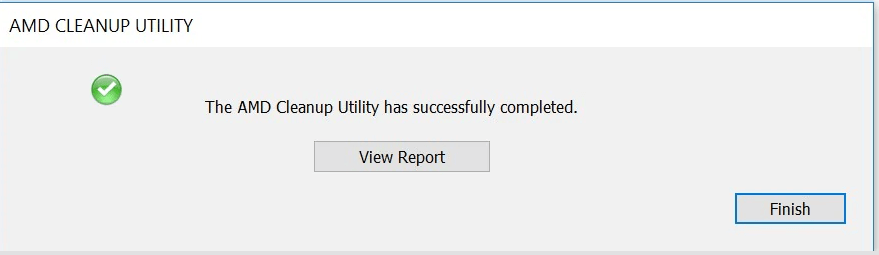
- Quando ti viene chiesto di riavviare il PC, scegli Sì.
- Vai al AMD sito ufficiale e inserisci i dettagli della tua GPU per scaricare i driver necessari.
- Installa i driver e vedi se ha risolto il problema.
Una soluzione più semplice sarebbe quella di utilizzare uno strumento professionale che si occupi di questo processo automaticamente. In pochi minuti, può cercare i driver GPU adatti e li installa altrettanto velocemente.
Con pochi clic, puoi impostarlo per eseguire questa procedura in modo sicuro, senza danneggiare i tuoi dati utente.
 Se sei un giocatore, un produttore di foto/video o hai a che fare quotidianamente con qualsiasi tipo di flusso di lavoro visivo intensivo, allora conosci già l'importanza della tua scheda grafica (GPU).Per assicurarti che tutto proceda senza intoppi ed evitare qualsiasi tipo di errore del driver GPU, assicurati di utilizzare un completo assistente di aggiornamento del driver che risolverà i tuoi problemi con solo un paio di clic e consigliamo vivamente we DriverFix.Segui questi semplici passaggi per aggiornare in sicurezza i tuoi driver:
Se sei un giocatore, un produttore di foto/video o hai a che fare quotidianamente con qualsiasi tipo di flusso di lavoro visivo intensivo, allora conosci già l'importanza della tua scheda grafica (GPU).Per assicurarti che tutto proceda senza intoppi ed evitare qualsiasi tipo di errore del driver GPU, assicurati di utilizzare un completo assistente di aggiornamento del driver che risolverà i tuoi problemi con solo un paio di clic e consigliamo vivamente we DriverFix.Segui questi semplici passaggi per aggiornare in sicurezza i tuoi driver:
- Scarica e installa DriverFix.
- Avvia il software.
- Attendi che DriverFix rilevi tutti i tuoi driver difettosi.
- L'applicazione ora ti mostrerà tutti i driver che hanno problemi e devi solo selezionare quelli che avresti voluto risolvere.
- Attendi che l'app scarichi e installi i driver più recenti.
- Ricomincia sul PC per rendere effettive le modifiche.

DriverFix
Mantieni la tua GPU al massimo delle loro prestazioni senza preoccuparti dei suoi driver.
Visita il sito web
Dichiarazione di non responsabilità: questo programma deve essere aggiornato dalla versione gratuita per eseguire alcune azioni specifiche.
4. Eseguire un Ripristino configurazione di sistema
- Premi il pulsante Start > apri impostazioni
- Vai a Aggiornamento e sicurezza > Recupero
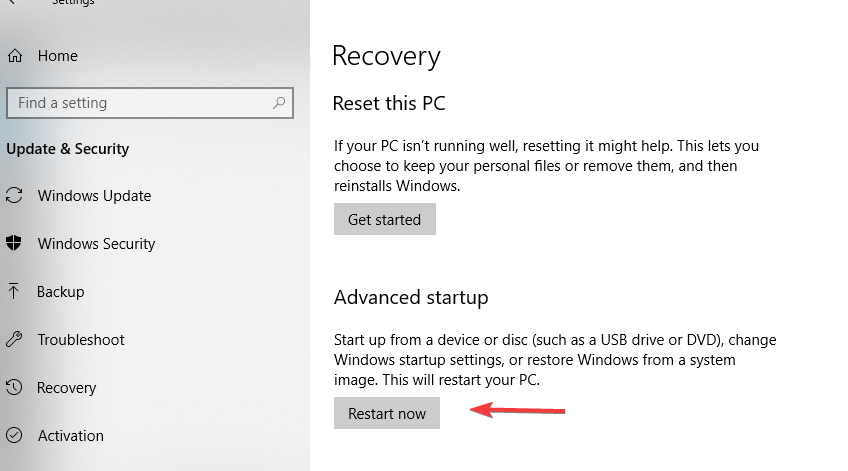
- Sotto il Avvio avanzato opzione, fare clic su Riavvia ora
- Attendi il riavvio del computer
- Nel Scegliere un'opzione schermo, vai a Risoluzione dei problemi > Opzioni avanzate
- Selezionare Ripristino del sistema > Scegli il tuo account e inserisci la password se necessario > premi Continua
- Scegli un punto di ripristino e avvia il processo.
Ci auguriamo che le nostre soluzioni ti abbiano aiutato a risolvere questo problema. Se hai trovato utile questo articolo, lascia un commento nella sezione commenti qui sotto.
LEGGI ANCHE:
- Ecco perché Microsoft invia aggiornamenti specifici per AMD64 ai PC Intel
- Come correggere la balbuzie e i blocchi di Conan Exiles sulle CPU AMD
- FIX: Problemi di visualizzazione dell'aggiornamento del driver AMD in Windows 10, 8.1


